Excel – многофункциональный инструмент, который поможет вам эффективно организовать и анализировать данные. Одной из самых основных, но часто недооцененных тем является форматирование ячеек. С правильным форматированием вы сможете не только сделать данные более удобочитаемыми, но и облегчить их интерпретацию. В этом руководстве вы узнаете, как применять различные форматы, такие как текст, числа, валюта и дата в Excel. Шаг за шагом вас проведут через конкретные примеры, чтобы вы могли понять применение различных форматов в журнале учета.
Ключевые выводы:
- Правильное форматирование ячеек существенно для правильного отображения данных.
- Различные форматы, такие как валюта, бухгалтерский учет, проценты и числа, имеют специфические применения.
- Изменение ширины столбцов – простой, но эффективный шаг для ясного отображения информации.
- Пользовательские форматы позволяют вам удовлетворить специфические требования к отображению данных.
Пошаговое руководство
Начните с открытия вашего файла Excel и создания примерной таблицы, которая включает номера счетов, даты, суммы и другую важную информацию.
1. Установка формата НДС в процентах
Чтобы изменить формат ячеек для НДС, выберите соответствующий столбец. Вы можете заметить, что НДС отображается ошибочно как 0,2. Это происходит потому, что формат ячеек установлен как "стандартный".
Теперь вы изменяете формат на "Проценты" и видите, что отображение изменяется на 20%. Чтобы настроить десятичные знаки, нажмите на кнопку, чтобы удалить один десятичный знак. Простое нажатие изменит отображение.
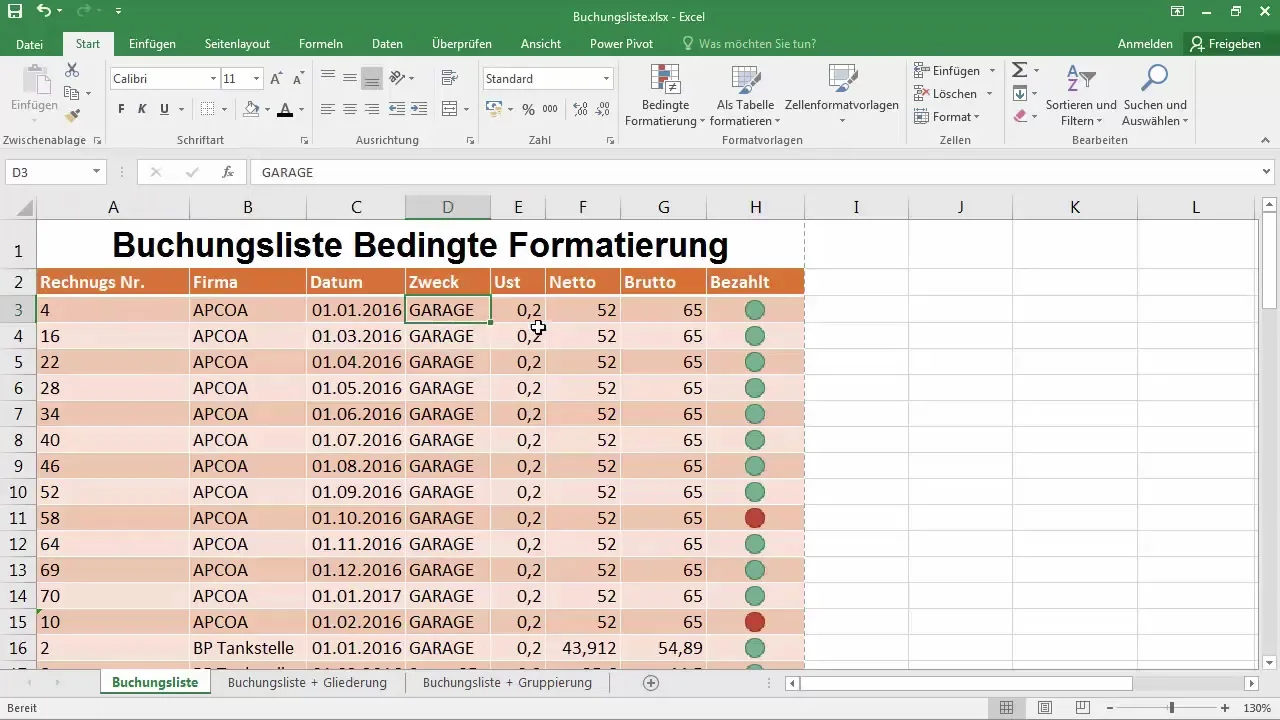
2. Регулировка ширины столбца для лучшей видимости
После изменения формата на проценты, некоторая информация может быть закрыта решеточным символом «####». Чтобы установить необходимую ширину столбца, дважды щелкните по линии столбца. Таким образом, ширина столбцов будет автоматически отрегулирована и вы увидите знак евро перед суммами.
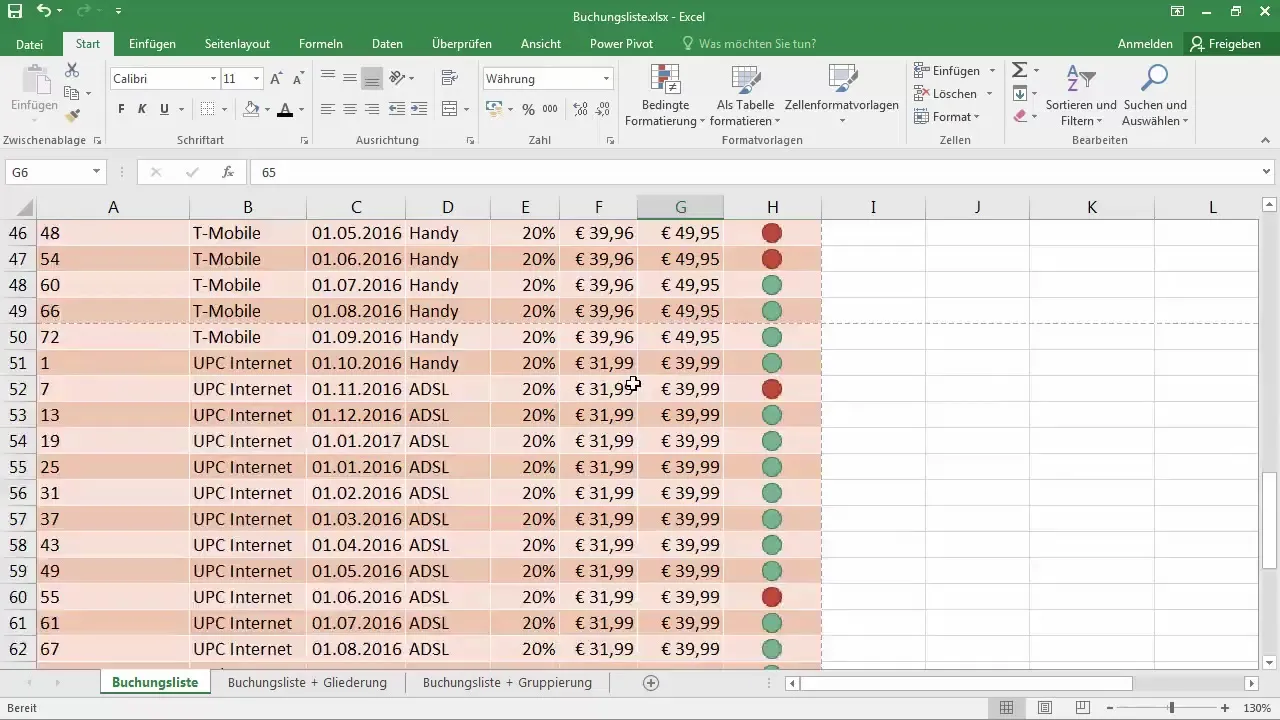
3. Выбор формата валюты или бухгалтерского учета
Поля F и G будут использоваться для валютных значений. Выберите ячейки и выберите формат валюты с двумя десятичными знаками. Вы заметите, что в бухгалтерском формате суммы отображаются по-другому. В формате валюты будет видна ноль, в то время как в бухгалтерском формате будет отображаться только минус, если сумма равна нулю.
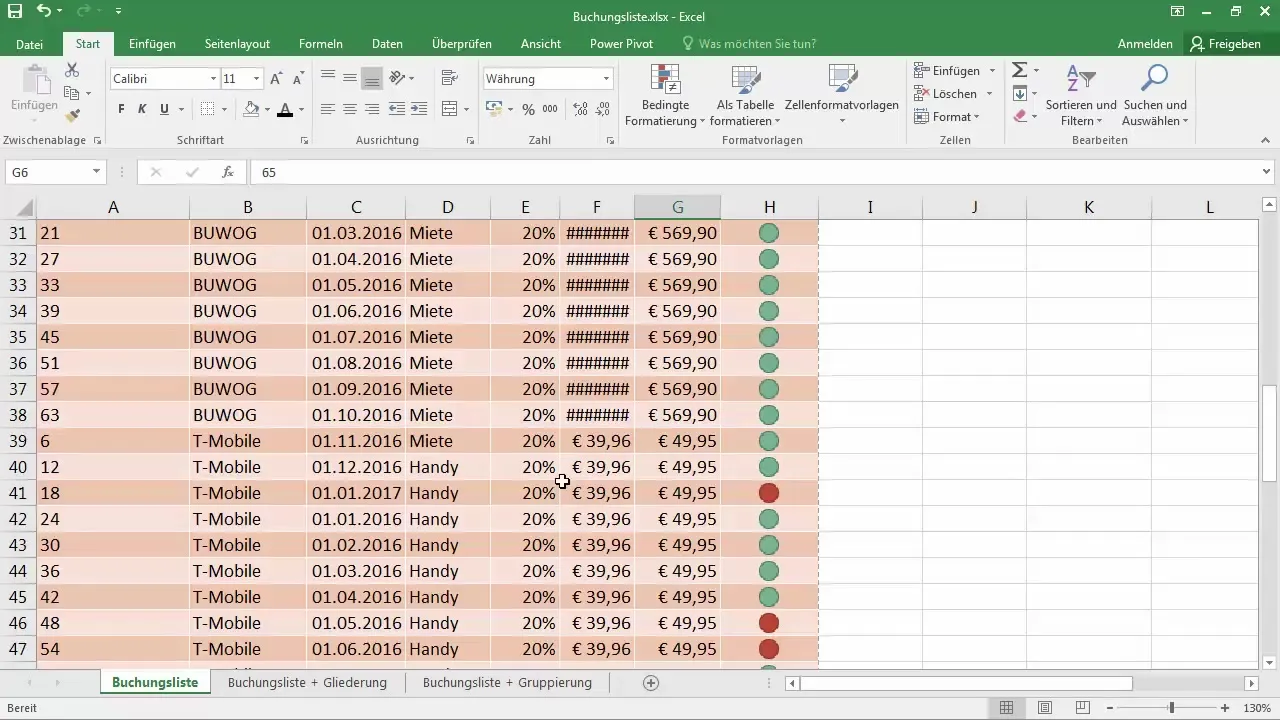
4. Редактирование формата даты
У нас есть формат даты в таблице, который устанавливается по умолчанию. По желанию вы можете изменить формат на "Длинная дата", чтобы показать полный текст даты. Выделив все соответствующие столбцы, вы легко измените формат.
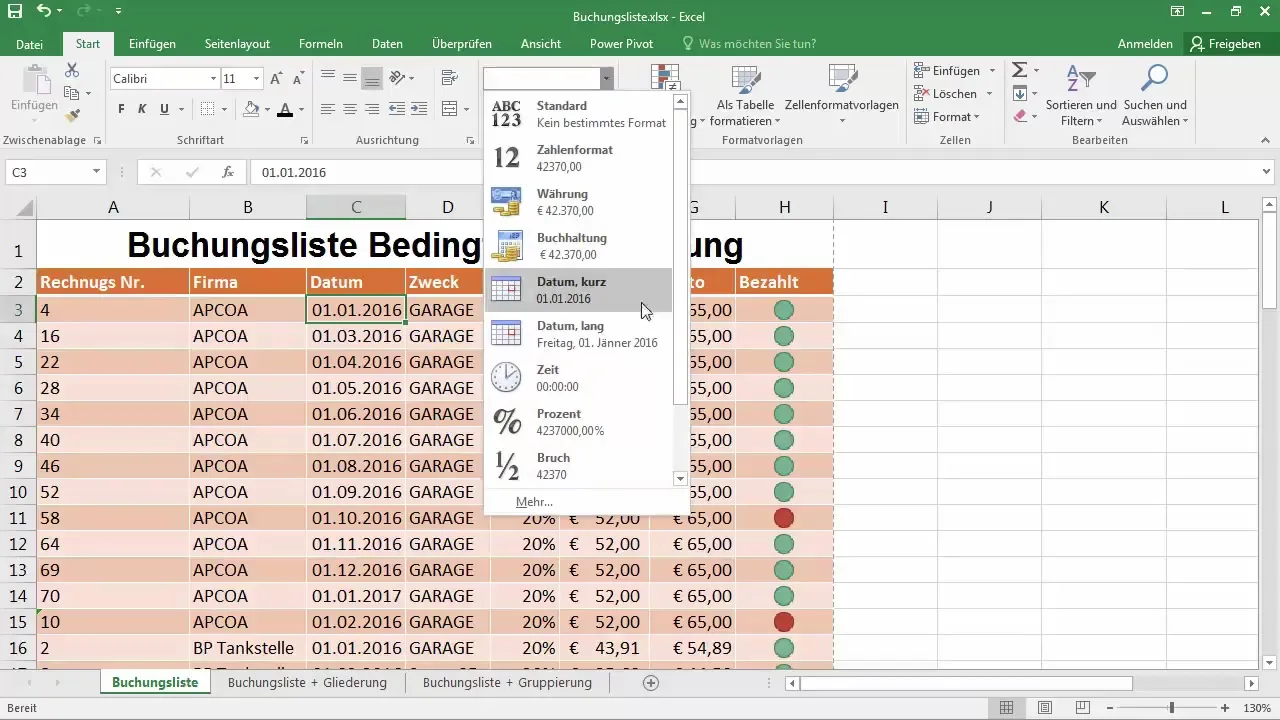
5. Эффективное отображение номеров счетов
Номера счетов лучше всего отображать в унифицированном числовом формате. Выберите столбец и нажмите на "Число", чтобы изменить отображение. При необходимости активируйте опцию ведущих нулей. Для этого введите значение "000" в кавычках, чтобы гарантировать, что всегда отображаются три ведущих нуля.
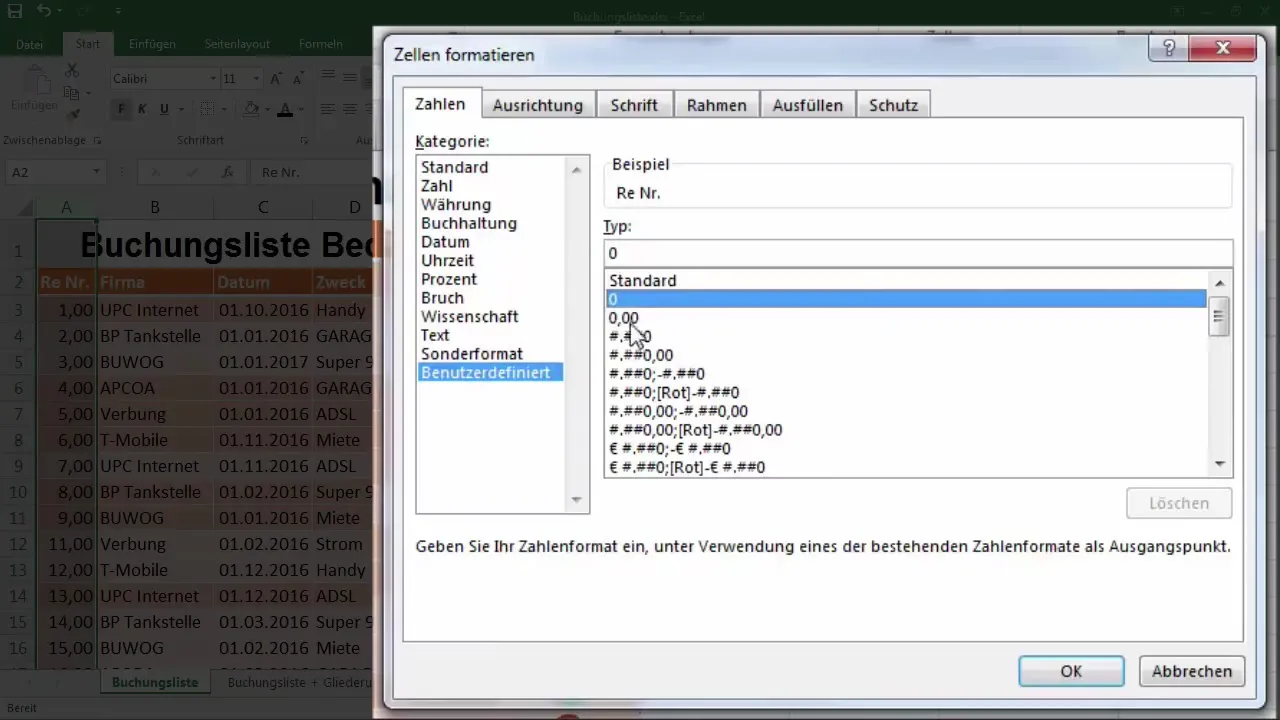
6. Применение пользовательского формата
Пользовательские форматы позволяют вам удовлетворить требования, которые не могут быть реализованы стандартными форматами. Например, вы можете настраивать отображение последовательности чисел или использовать специфические форматирования для процентов или дробей.
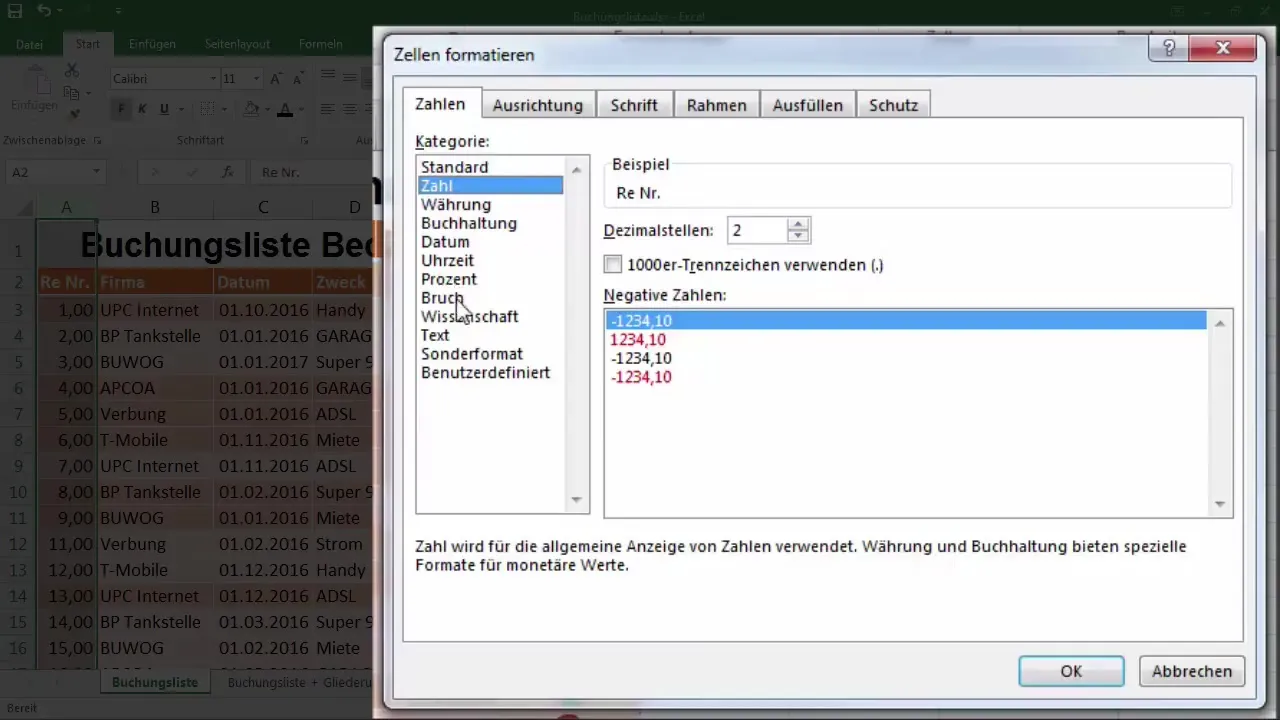
Этот шаг поможет вам настроить таблицу под ваши индивидуальные потребности и убедиться, что все данные отображаются правильно и привлекательно.
Итог
Форматирование ячеек в Excel имеет огромное влияние на читаемость и интерпретацию ваших данных. С правильными настройками, такими как проценты для НДС, валютные форматы для сумм и пользовательские форматы для номеров счетов, вы сможете значительно улучшить удобочитаемость вашей таблицы. Это руководство предоставляет вам инструменты для эффективного использования форматирования.
Часто задаваемые вопросы
Чем отличается валютный формат от формата бухгалтерского учета?В валютном формате ноль отображается как «0 €»; в формате бухгалтерского учета это отображается только как минус.
Как изменить отображение десятичных знаков?Нажав на кнопку добавления или удаления десятичных знаков, вы легко можете настроить отображение.
Как обеспечить отображение номеров счетов с ведущими нулями?Для этого используйте настраиваемый формат "000" в кавычках.


